En el mundo digital actual, las preocupaciones por la seguridad de los niños en línea son más relevantes que nunca. Google ha implementado herramientas y características que ayudan a los padres a supervisar y proteger la actividad en línea de sus hijos, especialmente a través de Gmail. Sin embargo, llega un momento en el que nuestros hijos crecen, maduran y requieren más autonomía. Quizás estás pensando: «Es el momento de quitar el control parental de la cuenta de Gmail de mi hijo». Si ese es tu caso, estás en el lugar adecuado. En este artículo, te mostraremos cómo hacerlo paso a paso y responderemos algunas de las preguntas más frecuentes relacionadas con este tema.

Entendiendo el control parental en Gmail
Google utiliza un sistema denominado «Family Link» para administrar el control parental en las cuentas de sus servicios, incluido Gmail. Antes de realizar cambios, es importante que comprendamos cómo funciona y qué es lo que controla exactamente.
· ¿Qué es Family Link?
Family Link es una herramienta desarrollada por Google que permite a los padres supervisar y controlar el acceso y la actividad de sus hijos en los servicios y dispositivos de Google. Esto incluye supervisar las aplicaciones que descargan, los sitios web que visitan y la cantidad de tiempo que pasan en sus dispositivos.
· Características principales
Con Family Link, no solo podemos monitorizar la actividad, sino que también podemos:
- Establecer límites de tiempo.
- Aprobar o bloquear aplicaciones que los niños quieran descargar.
- Ver la ubicación del dispositivo de nuestros hijos.
- Establecer horarios para el uso del dispositivo, como «tiempo de sueño».
Pasos para quitar el control parental de una cuenta de Gmail
Desactivar el control parental es un proceso bastante sencillo. A continuación, te mostramos cómo hacerlo:
· Ingresa a Family Link
- Accede a la aplicación Family Link en tu dispositivo o visita la página web.
- Inicia sesión con tu cuenta de Google (la que usaste para configurar el control parental).
· Selecciona la cuenta de tu hijo
- En la página principal de Family Link, verás la lista de cuentas de tus hijos vinculadas.
- Selecciona la cuenta de la que deseas quitar el control parental.
· Desactiva la supervisión
- Una vez dentro del perfil de tu hijo, busca la opción «configuración» o «ajustes».
- Desplázate hasta encontrar la sección relacionada con el control parental o supervisión.
- Elige la opción que indique «detener supervisión» o «quitar control parental».
- Confirma tu elección y sigue las instrucciones en pantalla.
Es posible que se te pida ingresar tu contraseña o realizar una verificación adicional para confirmar que eres el titular de la cuenta principal.
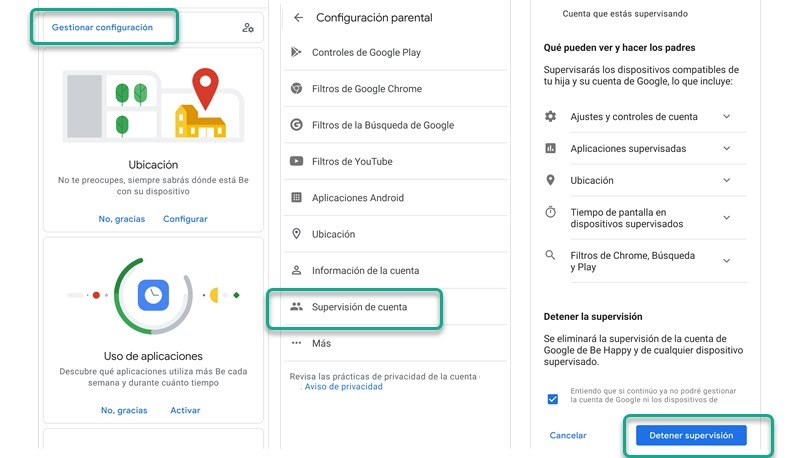
Preguntas frecuentes (FAQs)
· ¿Qué sucede con la cuenta de mi hijo después de quitar el control parental?
Una vez que eliminas el control parental, la cuenta de tu hijo se convierte en una cuenta estándar de Google. Esto significa que tendrán acceso completo a todos los servicios de Google y no tendrán restricciones o supervisiones establecidas por Family Link.
· ¿Puedo volver a activar el control parental en el futuro?
Sí, puedes volver a activar el control parental en cualquier momento a través de Family Link. Sin embargo, deberás seguir el proceso de configuración nuevamente.
· ¿Existen alternativas a Family Link para supervisar la actividad en línea de mi hijo?
Existen varias aplicaciones y herramientas de terceros que ofrecen funcionalidades similares a Family Link. Es importante investigar y seleccionar aquella que mejor se adapte a las necesidades de tu familia.
La seguridad en línea es esencial, y el control parental es una herramienta valiosa para proteger a nuestros hijos en el mundo digital. Sin embargo, es igualmente importante reconocer cuando han alcanzado la madurez y autonomía para gestionar sus actividades en línea sin supervisión. Esperamos que esta guía te haya sido útil para entender y gestionar el control parental en Gmail. Recuerda que en Supratech.es siempre nos esforzamos por brindarte la información más actualizada y relevante. ¡Hasta la próxima!